'>
רוצה לעדכן את נהגי Acer במחשב שלך? הגעת למקום הנכון! פוסט זה יראה לך כיצד לעדכן את מנהלי ההתקנים של Acer עבור Windows 10.
נסה שיטות אלה
שיטה 1: עדכן את מנהלי ההתקנים של Acer באופן ידני
כדי לעדכן ידנית את מנהלי ההתקנים של Acer, יהיה עליך לעבור לאתר היצרן עבור המכשיר שלך, ואז להוריד את ההתקנה למחשב שלך. Acer מספקת גם מנהלי התקנים עבור מכשירים מסוימים במחשבי Acer.
אז הנה ניקח מנהלי התקנים של Acer כדוגמה כדי להראות כיצד לעדכן מנהלי התקנים עבור מחשבי Acer באופן ידני:
- לך ל דף התמיכה של Acer . הקפד לבחור את המדינה או האזור שלך.
- הזן את מספר הסידור או מספר ה- SNID או מספר הדגם לחיפוש, או לחפש את המוצר לפי קטגוריית המוצרים.

- מצא את המוצר שלך ועבור לדף המוצר שלך.
- נְקִישָׁה נהגים , בחר את המתאים הפעלה מערכת ואז לחץ על מנהל ההתקן האחרון להורדה.
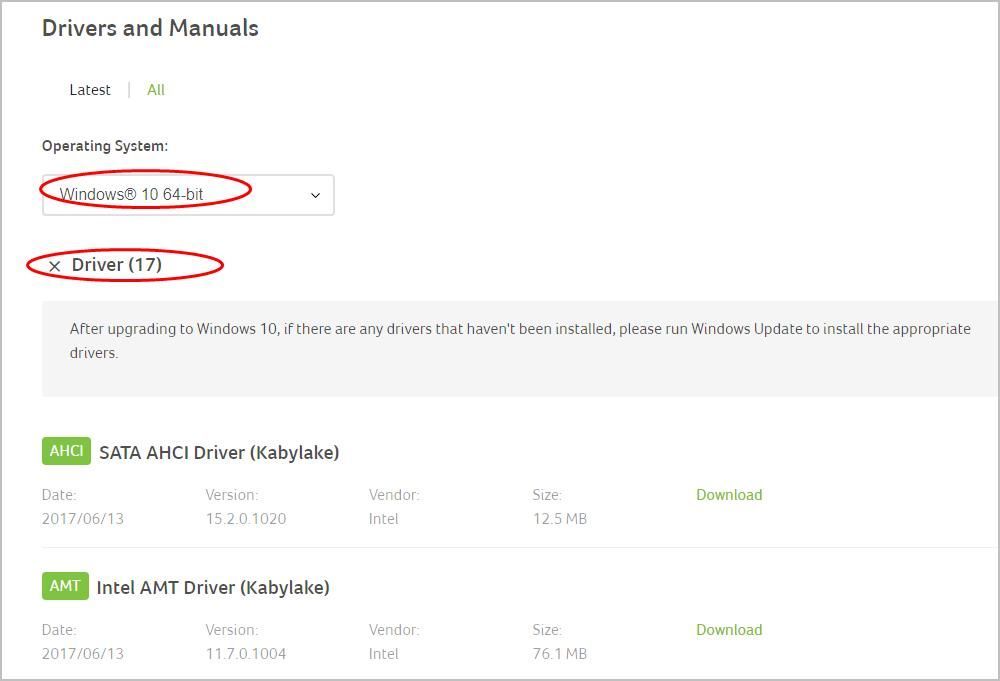
- הפעל את הקובץ שהורדת ופעל לפי ההוראות שעל המסך כדי לסיים אותו.
אם שיטה זו אינה עובדת עבורך, אל תדאג. יש עוד משהו שאתה יכול לנסות.
שיטה 2: עדכן את מנהלי ההתקנים של Acer באופן אוטומטי
אם אין לך זמן או סבלנות לעדכן ידנית את מנהלי ההתקנים של Acer שלך, תוכל לעשות זאת באופן אוטומטי עם נהג קל .
Driver Easy יזהה אוטומטית את המערכת שלך וימצא את מנהלי ההתקנים הנכונים עבורה. אינך צריך לדעת בדיוק איזו מערכת פועל המחשב שלך, אינך צריך להסתכן בהורדה והתקנה של מנהל ההתקן הלא נכון, ואינך צריך לדאוג לטעות בעת ההתקנה.
באפשרותך לעדכן את מנהלי ההתקן שלך באופן אוטומטי באמצעות חינם או ה ל גרסת Driver Easy. אבל עם גרסת ה- Pro זה לוקח רק 2 לחיצות (ומקבלים תמיכה מלאה ו- אחריות להחזר כספי למשך 30 יום ):
- הורד והתקן את Driver Easy.
- הפעל את Driver Easy ולחץ על לסרוק עכשיו לַחְצָן. לאחר מכן Driver Easy יסרוק את המחשב שלך ויזהה כל מנהלי התקנים בעייתיים.
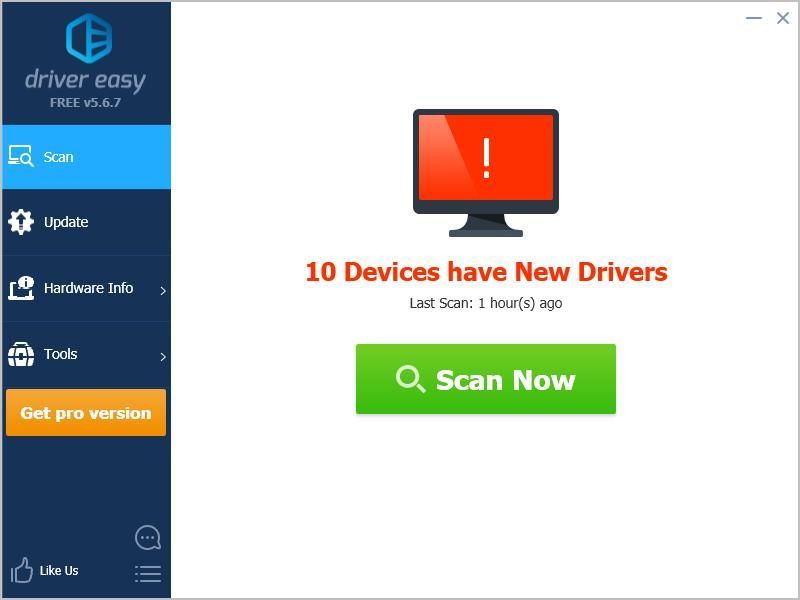
- אתה יכול לשדרג ל- גרסת Pro ולחץ עדכן הכל להורדה והתקנה אוטומטית של הגרסה הנכונה של את כל מנהלי ההתקנים החסרים או שאינם מעודכנים במערכת שלך.
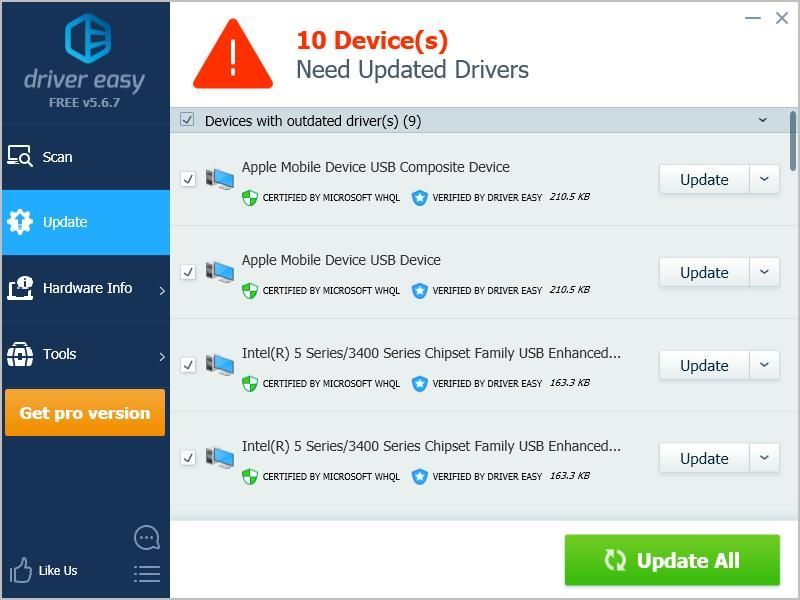
אתה יכול גם ללחוץ על Update כדי לעשות זאת בחינם אם תרצה בכך, אך זה ידני בחלקו.
- הפעל מחדש את המחשב שלך לתוקף.
זהו זה - שתי שיטות קלות לעדכון ידני או אוטומטי שלך מנהלי התקנים של Acer ב- Windows 10 . אם יש לך שאלות, אל תהסס להשאיר תגובה למטה ונראה מה עוד נוכל לעשות.

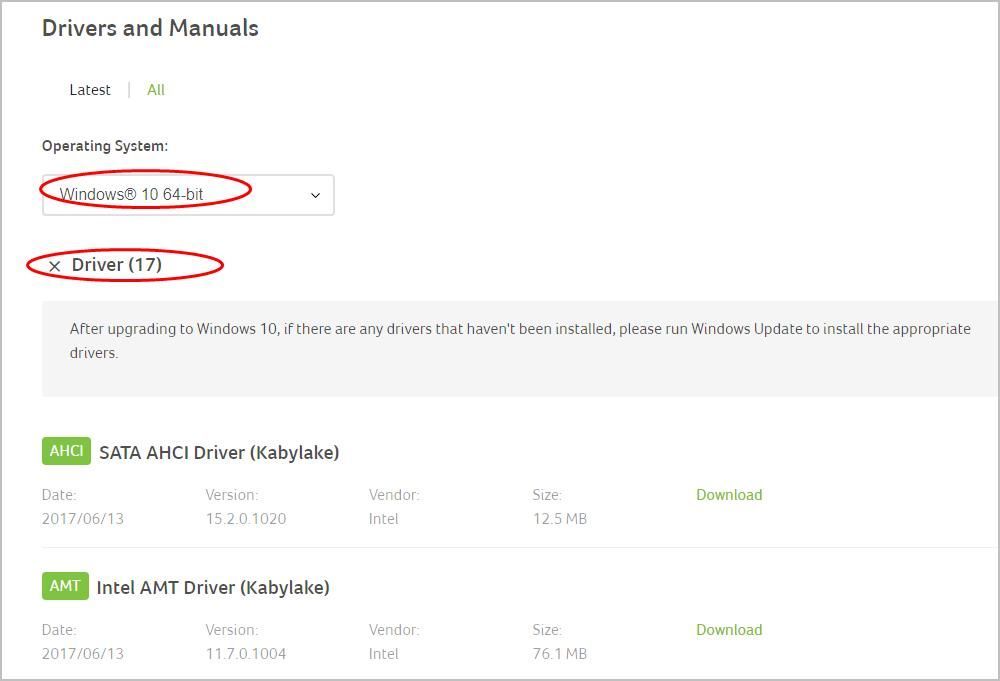
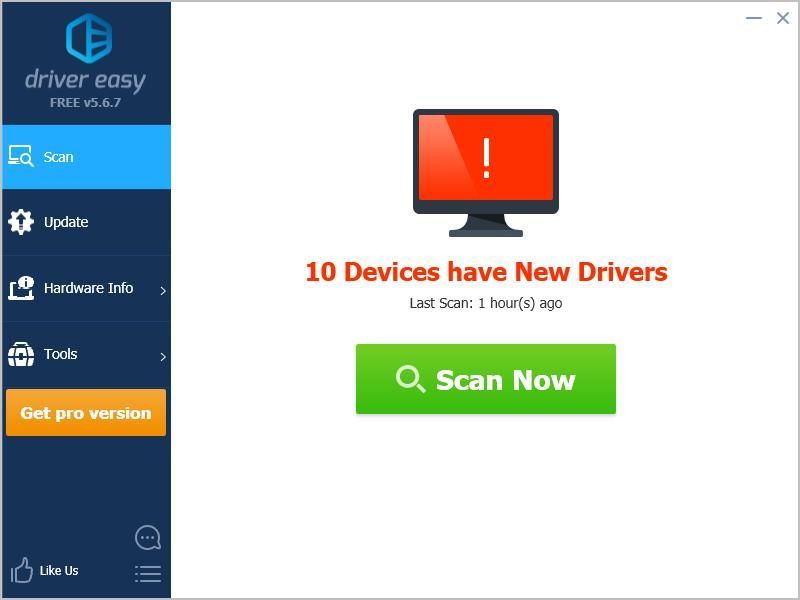
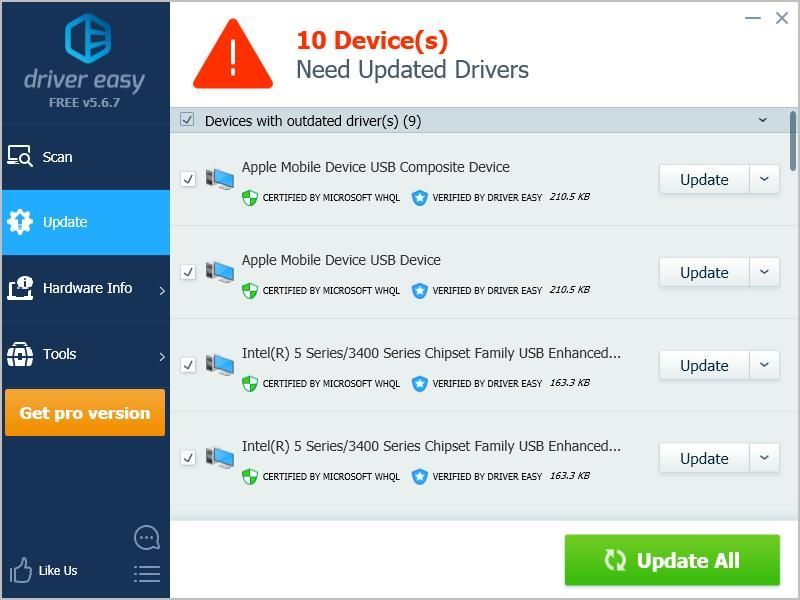


![[נפתר] בעיות התרסקות חמצן לא כלול (2022)](https://letmeknow.ch/img/knowledge/62/oxygen-not-included-crashing-issues.png)


![[פתורה] המקלדת מפסיקה לפעול באקראי (2025)](https://letmeknow.ch/img/knowledge-base/77/solved-keyboard-randomly-stops-working-2025-1.png)
![כרטיס מסך של AMD לא מופיע במנהל ההתקנים [נפתר]](https://letmeknow.ch/img/knowledge/13/amd-graphics-card-not-showing-device-manager.jpg)